苹果7中更换锁屏密码的基本操作
打开“设置”,选择“Touch ID与密码”,输入旧密码,再点击“更改密码”并按提示输入新密码即可。
更换苹果7锁屏密码的基本操作
准备工作
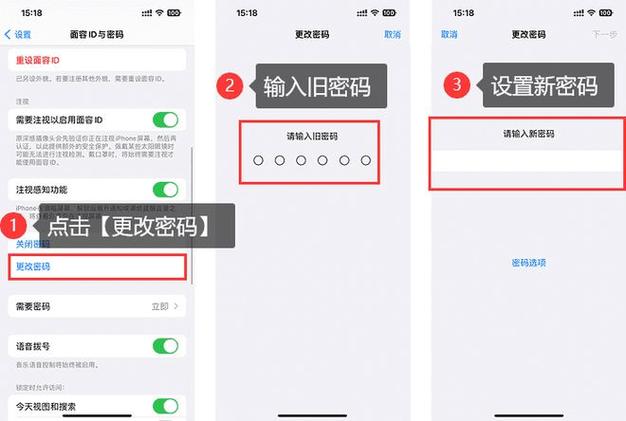
在开始之前,请确保您的iPhone 7处于良好的电量状态,以避免在更换密码过程中因电量不足导致的任何问题。
步骤一:进入设置
1、解锁您的iPhone 7,进入主屏幕。
2、找到并点击“设置”图标,通常显示为一个齿轮状的图标。
步骤二:访问密码设置
1、在设置菜单中,向下滚动并找到“密码”或“触控ID与密码”。
2、点击该选项以进入密码设置界面。

步骤三:验证身份
系统可能会要求您输入当前的锁屏密码,以验证您的身份,请输入您的当前密码。
步骤四:更换密码
1、在验证身份后,您将看到“更改密码”或类似的选项。
2、点击该选项,然后按照屏幕上的指示输入新的密码。
3、确认新密码,可能需要再次输入以确保没有错误。
步骤五:保存新密码

1、输入并确认新密码后,点击“更改密码”或“完成”按钮。
2、系统会自动保存您的新密码。
步骤六:测试新密码
为了确保新密码设置成功,您可以重启您的iPhone 7或尝试锁定设备来测试新密码。
相关问题与解答
Q1: 如果忘记了当前的锁屏密码怎么办?
A1: 如果您忘记了当前的锁屏密码,可以尝试使用已登录的Apple ID通过iTunes或Finder来恢复您的设备,如果这些方法都不起作用,可能需要联系苹果支持或前往苹果零售店寻求帮助。
Q2: 更换锁屏密码会影响哪些功能?
A2: 更换锁屏密码不会影响您的Apple ID或其他服务的使用,但是如果您使用指纹或面部识别功能(如Touch ID或Face ID),可能需要重新设置这些功能以适应新的密码。
本文来自互联网用户投稿,该文观点仅代表作者本人,不代表本站立场。本站仅提供信息存储空间服务,不拥有所有权,不承担相关法律责任。如若内容造成侵权请联系我们,一经查实立即删除!
